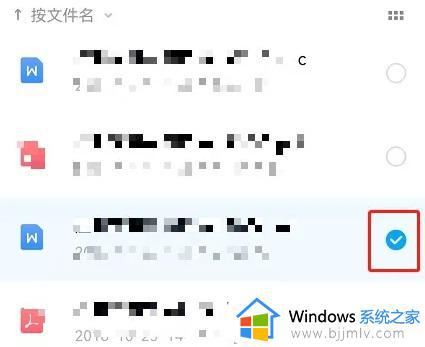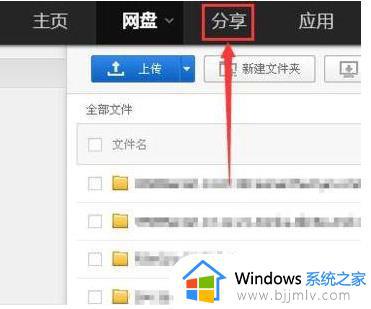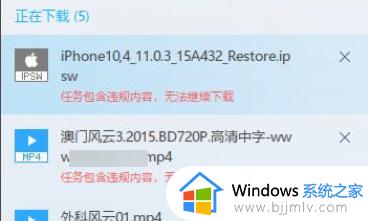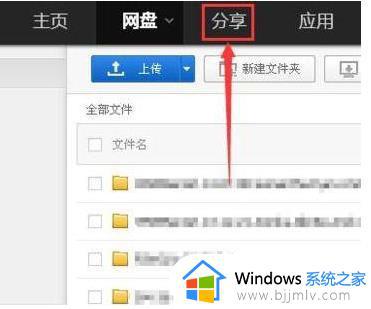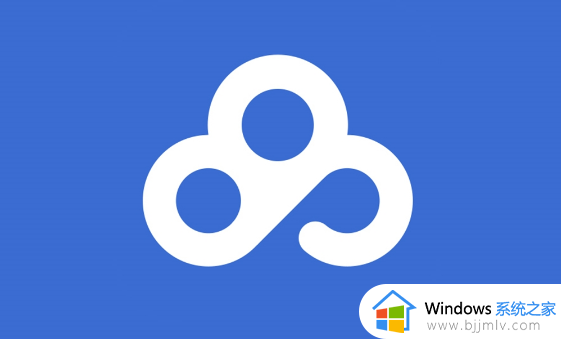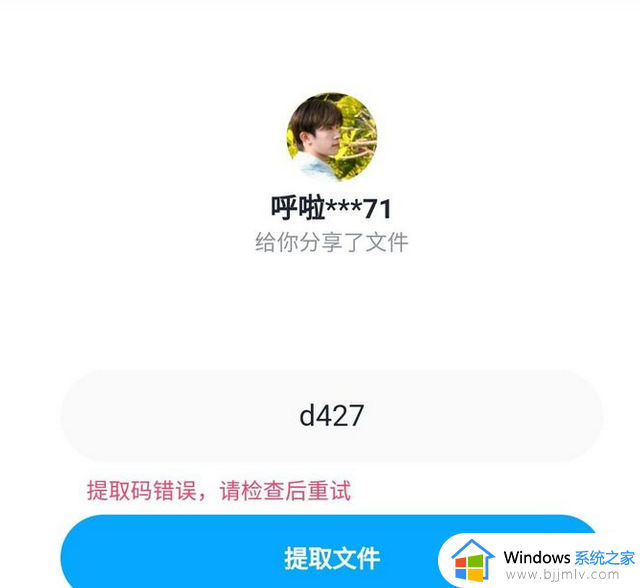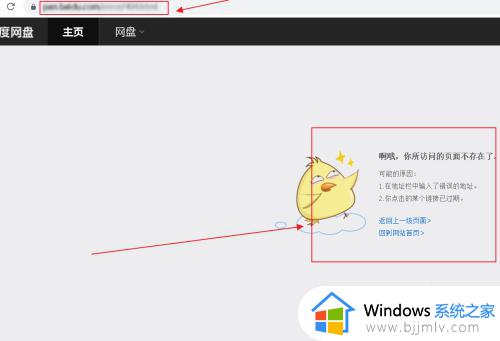百度网盘违规内容下载失败如何解决 百度网盘链接下载违规怎么办
百度网盘是现在很受欢迎的一种下载工具,不仅可以上传存储文件,也能随时随地下载文件等,可是近日有用户在使用百度网盘下载的时候,遇到违规内容下载失败的提示,导致不能下载,很多人碰到这种问题压根不知道要怎么办,为此,这就给大家介绍一下百度网盘链接下载违规的详细解决方法。
具体内容如下:
目前的违规文件应该彻底无法下载了,因为现在文件有违规内容以后,直接就把你的文件给改了。
当然,如果你还想尝试的话,可以使用以下方法。
方法一:
1、首先进入网盘,然后去勾选违规内容,点击右下角“更多”。
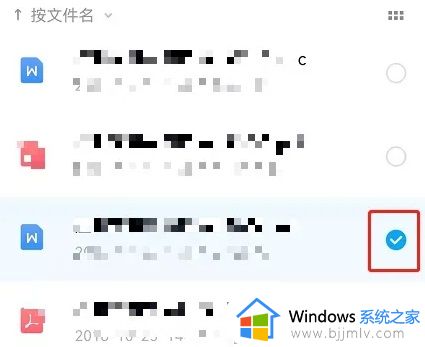
2、在弹出的菜单中,点击“i”。
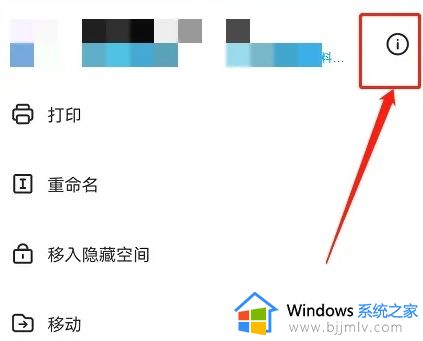
3、然后在右下角处点击“点击申诉”即可。
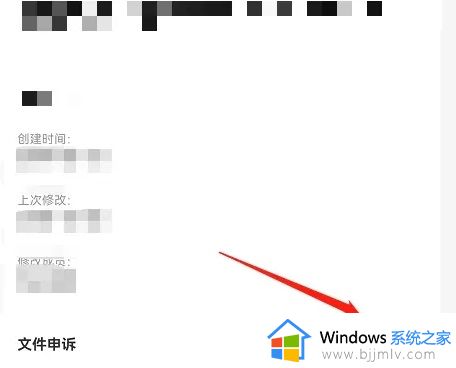
方法二:
1、首先进入百度网盘,然后创建一个新的文件夹,命名尽量选择识别度高的。
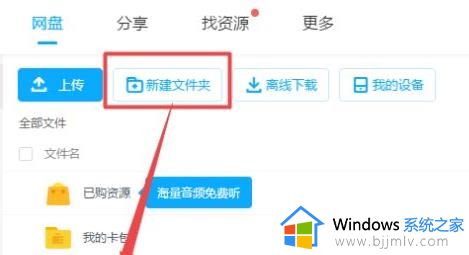
2、然后点击上方的“分享”来进行创建。
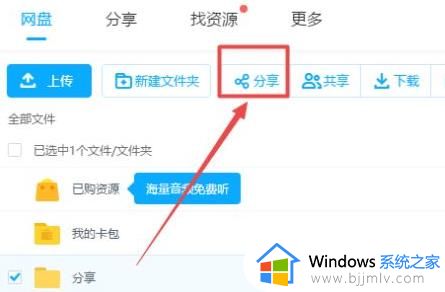
3、此时可以看到一个弹出的框,点击“创建连接”
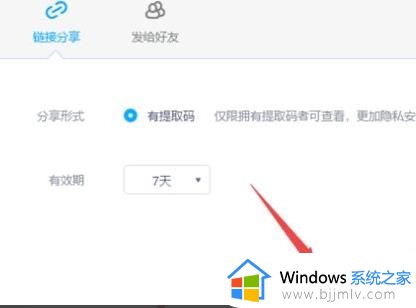
4、点击链接后面的“复制连接及提取码”。
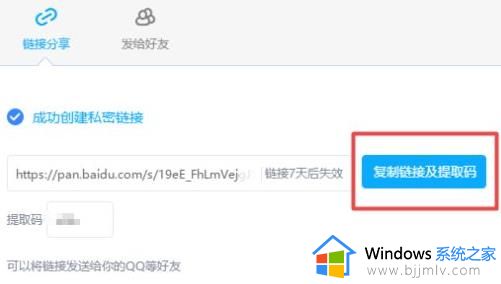
5、选择要分享的文件,点击右上角的“移动到”。
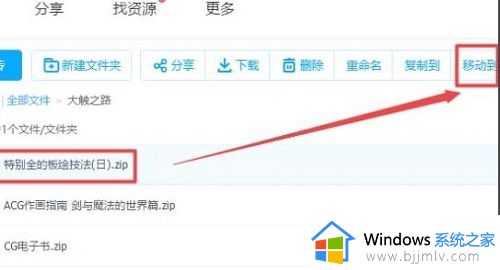
6、在弹出的菜单中选择创建好的新建文件夹。
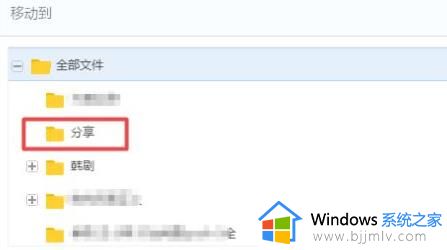
7、最后就可以将创建的链接发送给好友即可重新下载。
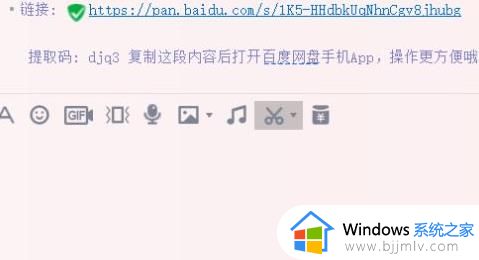
方法三:
1、首先找到我们无法下载的视频点击“重命名”把文件或视频后缀改成rar。
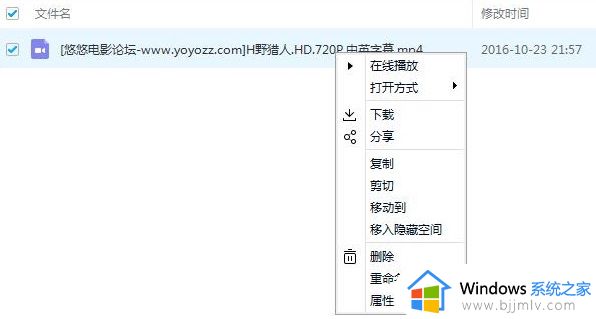

2、重命名完成后再次点击下载即可。
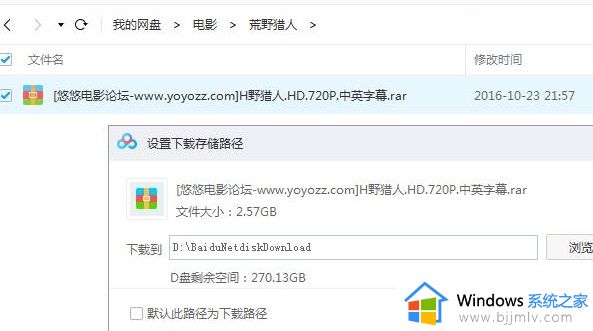
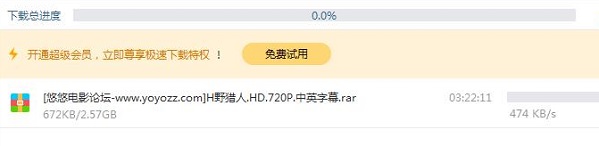
3、要注意的是,百度网盘的使用建议是不允许下载违规的内容的。
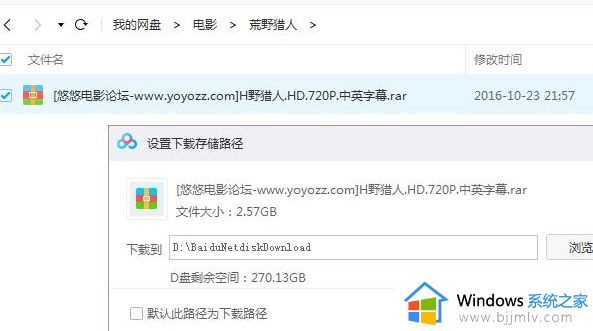
上述便是百度网盘违规内容下载失败的详细解决方法, 有遇到这样情况的话,就可以尝试上述方法来进行解决吧。